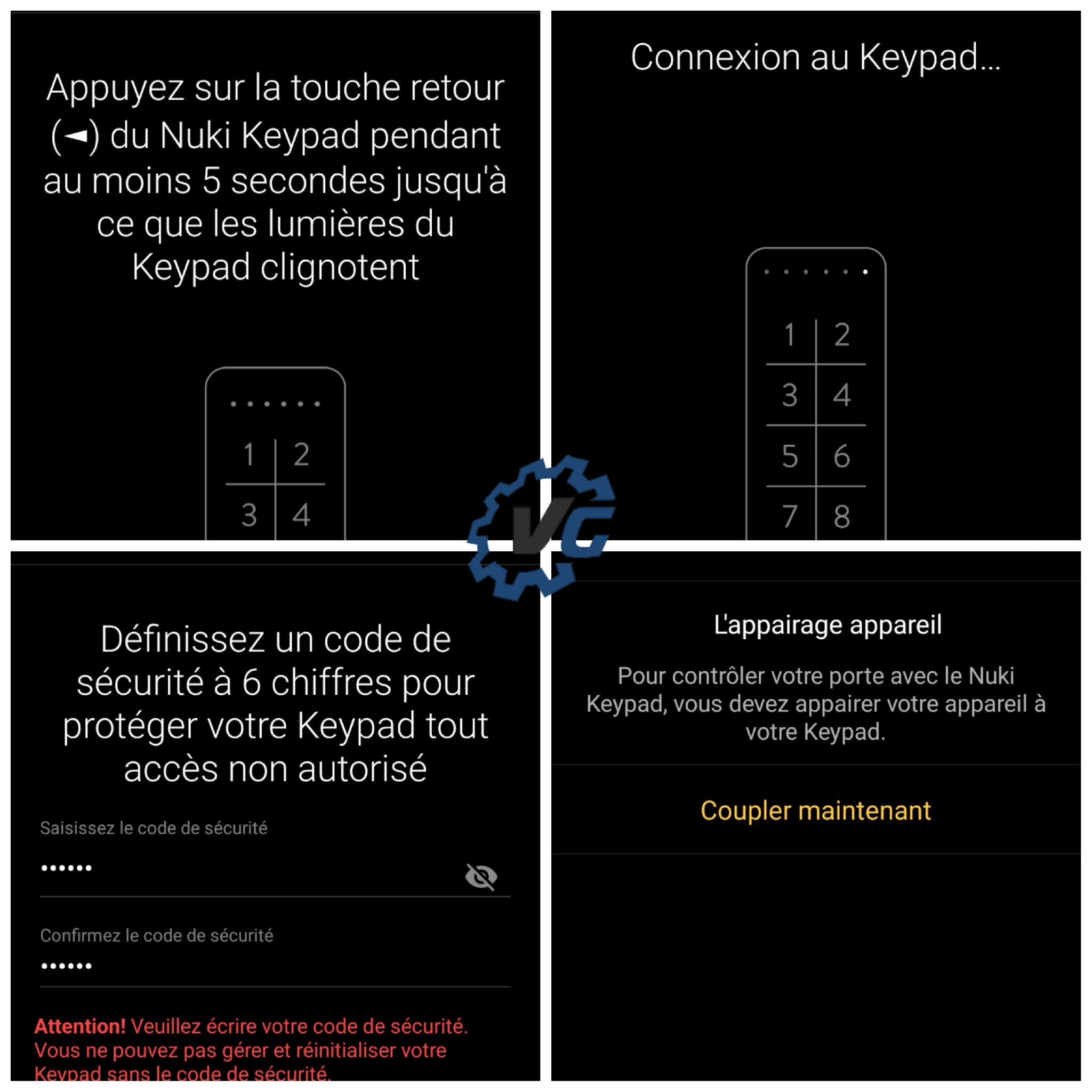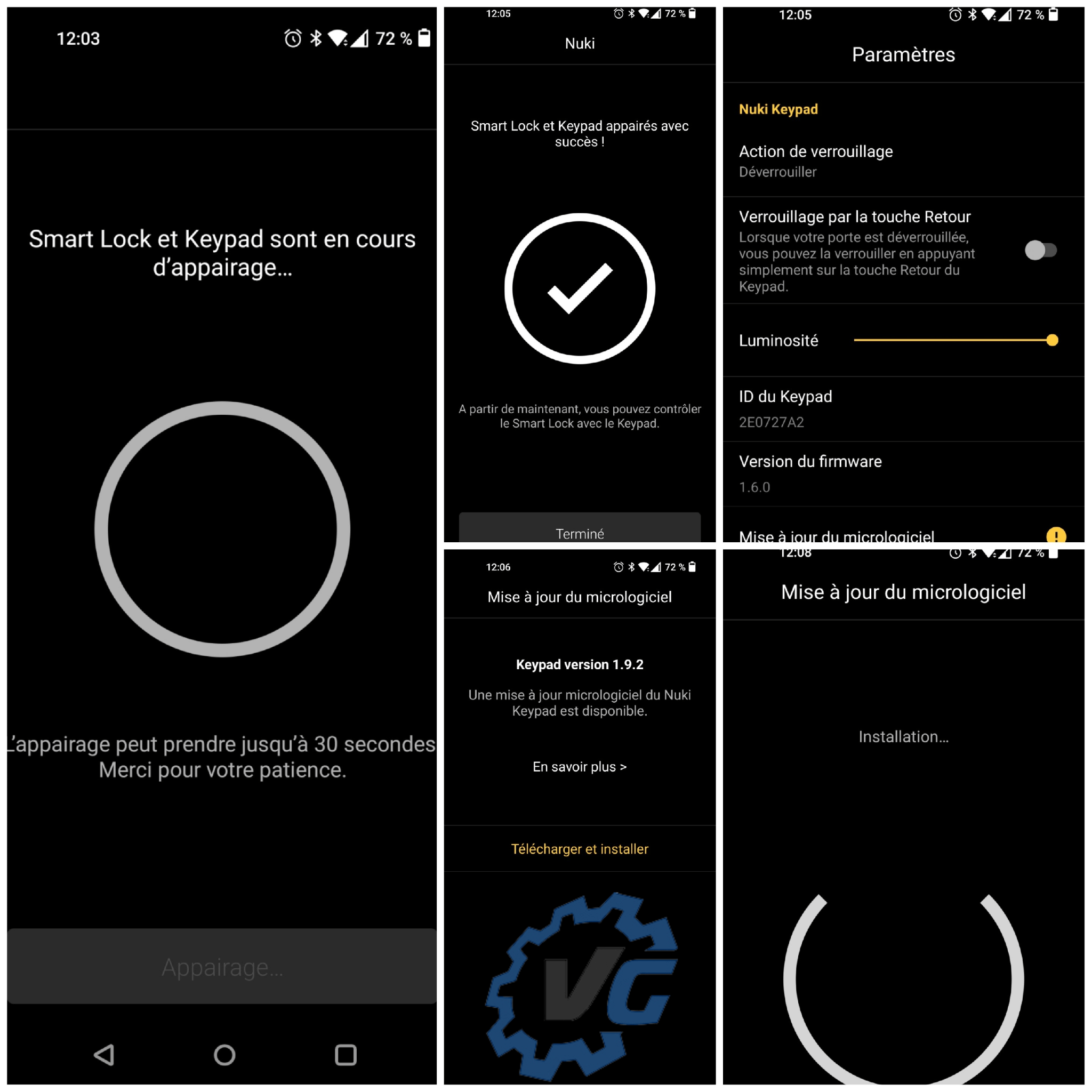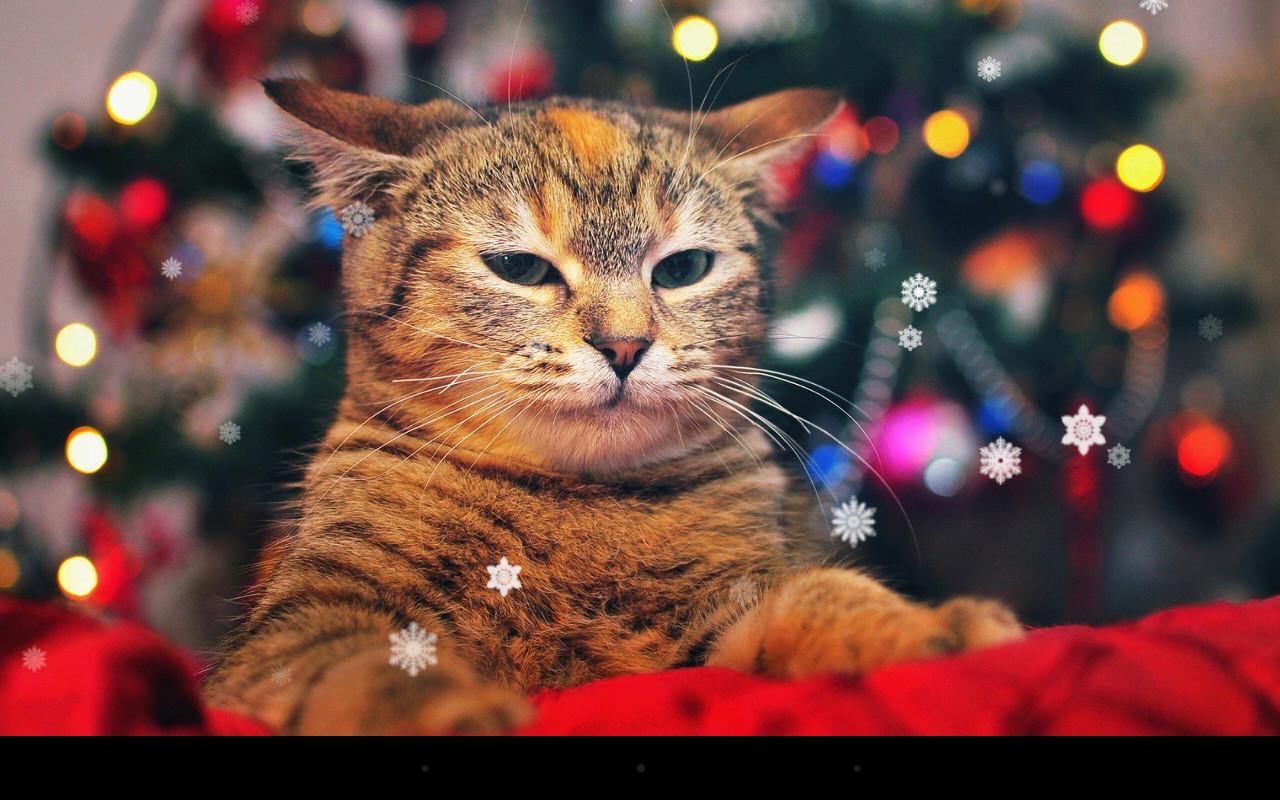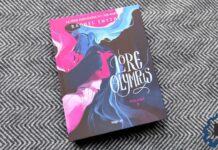Installation & application
Sommaire
Installation et application
Si lors de l’installation du Sensor Door, j’ai eu du mal à trouver la marche à suivre pour l’installer, ici, il suffit de cliquer sur le Keypad dans la liste des appareils pour le configurer. Là encore, tout est simple et bien expliqué directement dans l’application concernant l’installation et vous verrez que c’est un réel jeu d’enfant.
J’ai ensuite réalisé une mise à jour de l’appareil et j’ai ensuite eu accès sans souci à tous les paramètres. On pourra notamment choisir l’action du verrouillage, activer ou non le verrouillage par la touche retour, gérer la luminosité, mettre à jour l’appareil et le supprimer, sans oublier, bien sûr, de modifier le code.
Que ce soit l’appairage, l’installation sur le mur, l’ajout du code, tout vous sera expliqué et schématisé. Laissez-vous guider pas à pas et le tour est joué ! Par contre… Il n’y a pas de 0. Et ayant des 0 dans TOUS les codes à chiffre que j’utilise, je trouve que c’est un réel problème auquel je ne trouve pas d’explications par moi-même. Pourquoi Nuki n’a pas mis de 0 sur son Keypad ???
Après quelques recherches, Nuki a intentionnellement omis ce chiffre pour des raisons de sécurité et éviter les dates de naissances, par exemple. D’accord, j’entends. Mais je ne sais pas pour vous, mais j’ai tout le temps une tonne de code en tête, même si j’utilise lastpass au quotidien. Que ce soit mon code à 4 chiffres, à 6 ou à 8, il y a toujours un 0. J’ai donc dû en trouver un nouveau, à retenir (que je n’ai pas retenu) et j’ai donc mis mon code dans mon lastpass… Pas très très pratique.